Filezilla怎么设置站点传输速度限制 Filezilla设置站点传输速度限制方法
(福利推荐:你还在原价购买阿里云服务器?现在阿里云0.8折限时抢购活动来啦!4核8G企业云服务器仅2998元/3年,立即抢购>>>:9i0i.cn/aliyun)
Filezilla怎么设置站点传输速度限制?今天小编为大家带来了Filezilla设置站点传输速度限制教程,想知道怎么做的小伙伴来看看接下来的这篇文章吧。
Filezilla设置站点传输速度限制方法
1、首先点击开始菜单,在弹出菜单中点击Filezilla图标;
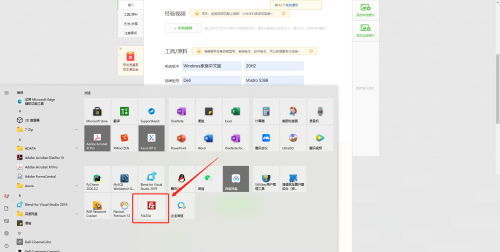
2、然后打开软件后,点击菜单栏中的传输功能;

3、在传输菜单的下拉子菜单中,鼠标放到速度限制子菜单位置;

4、接着会自动再弹出二级子菜单,点击配置功能;

5、在速度限制的配置界面,勾选启用速度限制功能;

6、此时上传和下载的速度可以输入,可以设置;

7、最后设置完成后,点击确定按钮即可完成操作。

谢谢大家的观看,更多精彩教程请关注程序员之家!
相关文章
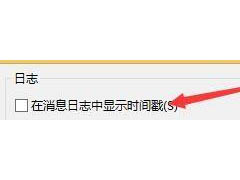
FileZilla怎么在消息日志中显示时间戳?FileZilla在消息日志中显示时间
FileZilla是一款快速且可靠的FTP客户端和服务器,FileZilla具有多种特色、直觉的接口。可控性、有条理的界面和管理多站点的简化方式,下面跟着小编来学习怎么在消息日志中2023-01-04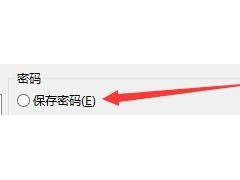
FileZilla怎么启用保存密码?FileZilla启用保存密码功能方法
FileZilla Pro是一个快速可靠的跨平台的FTP工具,也是FTPS和SFTP客户端,能够在Windows、 Linux、BSD、Mac OS X 和其它平台下运行,下面来看看怎么启用保存密码功能?一起2023-01-04
FileZilla怎么允许续传ASCII文件?FileZilla允许续传ASCII文件方法
FileZilla是一款快速且可靠的FTP客户端和服务器,FileZilla具有多种特色、直觉的接口。可控性、有条理的界面和管理多站点的简化方式,下面来看看在这里怎么设置允许续传ASC2023-01-04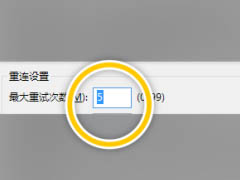
FileZilla怎么更改最大重试次数数值?FileZilla更改最大重试次数数值方
fileZilla是一个适用于于32位和64位Windows XP,Vista和Windows 7的功能强大的FTP客户端,用于在FTP站点,服务器或主机之间进行文件上载和下载,下面来看看在这里怎么去更2023-01-04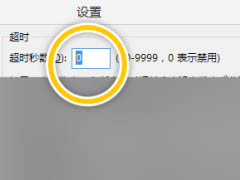
FileZilla怎么禁用超时秒数功能?FileZilla禁用超时秒数功能方法
FileZilla它提供了书签拖拽、远程文件编辑、登录到文件的功能,支持传输较大体积的文件,支持文件夹比较,从而让用户可以更好的管理传输列表,下面来看看在这里怎么禁用超2023-01-04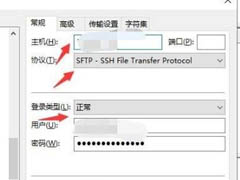
FileZilla怎么进行sftp连接来传输文件?FileZilla进行sftp连接来传输文
FileZilla Pro是一个快速可靠的跨平台的FTP工具,也是FTPS和SFTP客户端,能够在Windows、 Linux、BSD、Mac OS X 和其它平台下运行2023-01-04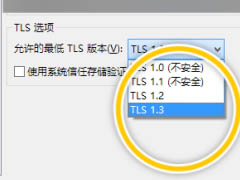
FileZilla怎么设置允许的最低TLS版本?FileZilla设置允许的最低TLS版本
FileZilla是一款快速且可靠的FTP客户端和服务器,FileZilla具有多种特色、直觉的接口。可控性、有条理的界面和管理多站点的简化方式,下面来看看怎么去设置允许的最低TLS版2023-01-04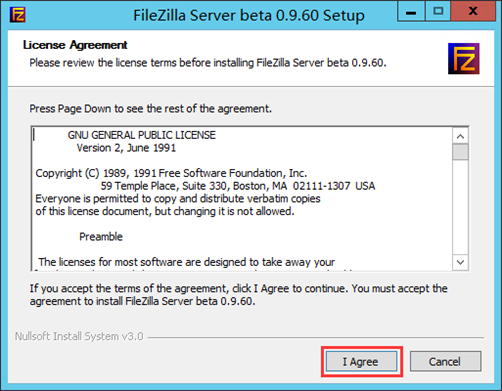
用FileZilla server搭建FTP服务器的图文教程附相关问题解决方法
服务器端常用的ftp服务器软件,在serv_u等商业软件,有侵犯风险这个免费也更好用,安全隐患也相对比较少,推荐大家使用2020-03-12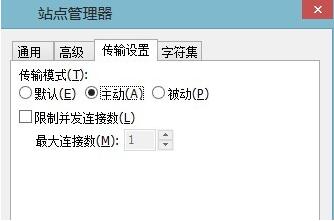
如何设置FTP的主动模式和被动模式 FileZilla主动和被动模式设置方法
近日有网友咨询小编如何设置FTP的主动模式和被动模式?今天我们就以FileZilla工具为例为大家介绍FileZilla主动和被动模式设置方法2017-04-07
FileZilla/FlashFXP使用二进制上传文件的设置方法
FileZilla是一个快速免费跨平台的FTP软件,实用多功能和界面直观的FTP客户端。下面小编给大家分享下FileZilla/FlashFXP使用二进制上传文件的设置方法,需要的朋友参考下2017-02-13









最新评论